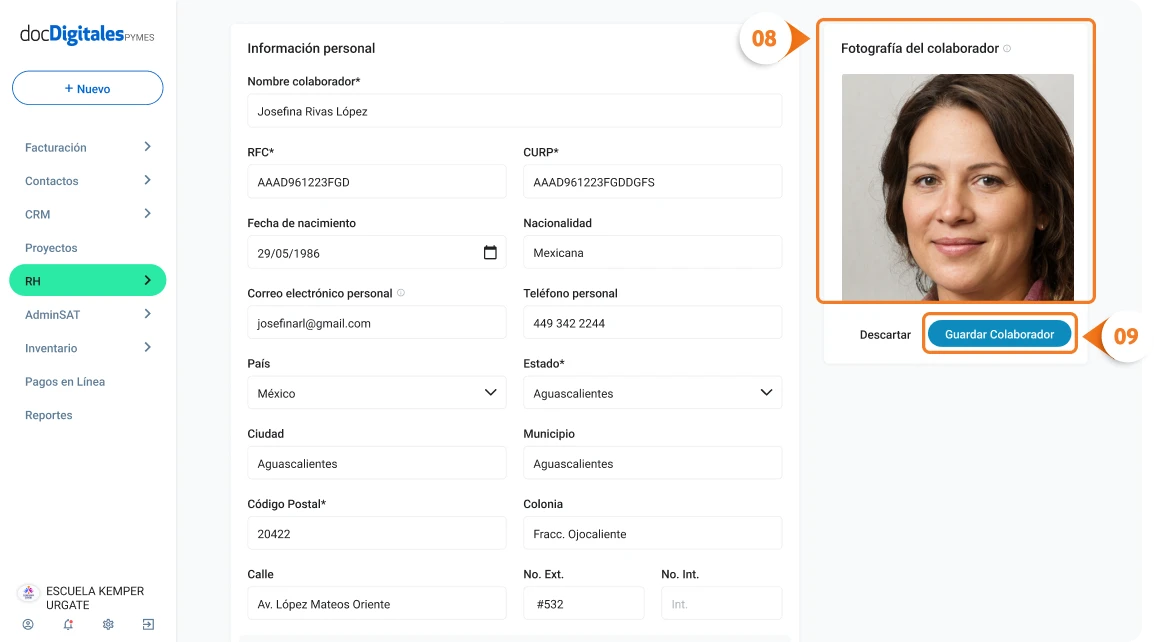Crea los perfiles de tus colaboradores con régimen asimilados al salario
Si tienes colaboradores que trabajan contigo pero no están contratados formalmente, puedes registrarlos bajo el régimen de asimilados al salario. Este régimen permite pagarle a una persona sin que exista una relación laboral formal bajo la Ley Federal del Trabajo. El colaborador recibe un pago similar a un salario, pero sin prestaciones de ley. Cualquier beneficio adicional será el que acuerden ambas partes.
Nota: Si necesitas editar un perfil existente, busca al colaborador en la lista, haz clic en su fila y selecciona Editar. Verás el mismo formulario, pero con los datos ya cargados para que edites lo que necesites.
Crea un nuevo perfil de colaborador con régimen de asimilados al salario
- Desde el panel principal ingresa al módulo RH > Colaboradores.
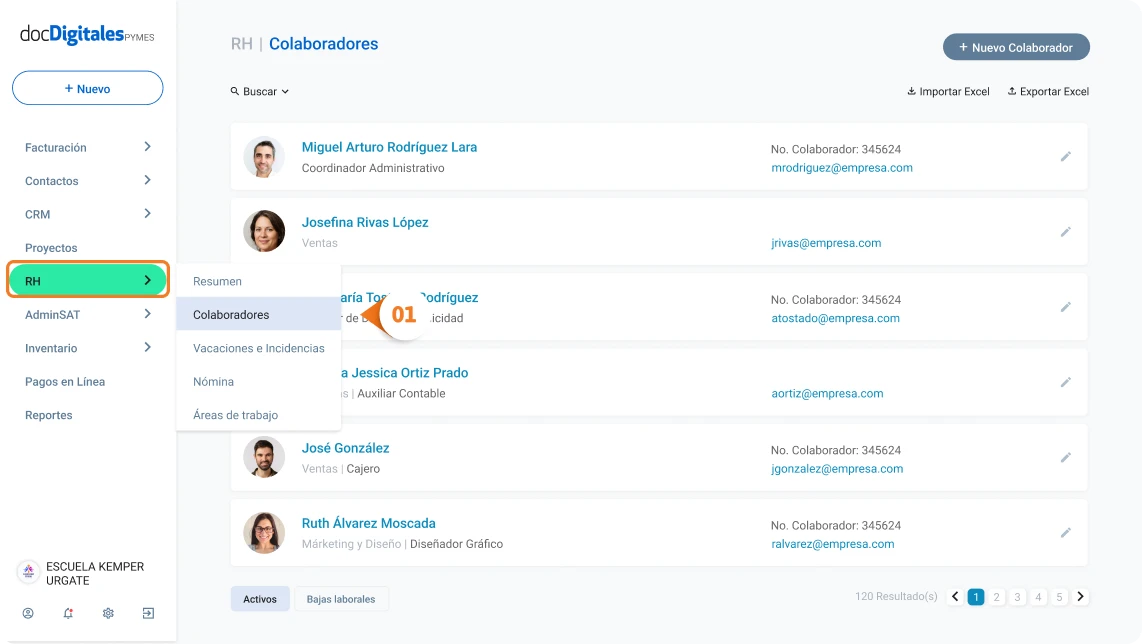
- Haz clic en el botón +Nuevo Colaborador.
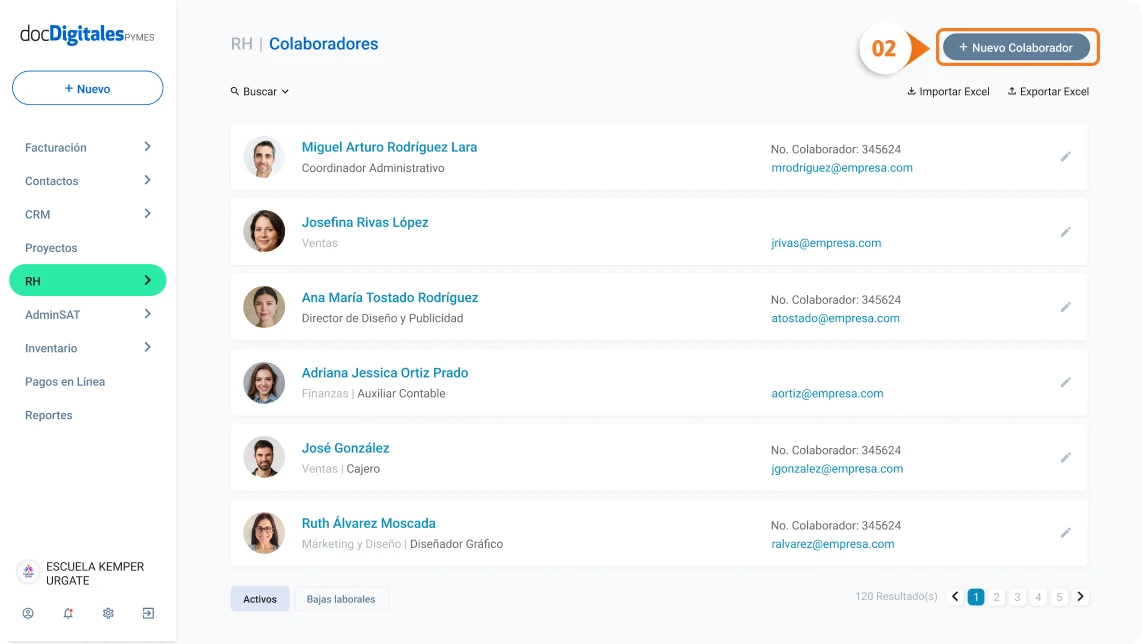
- Comienza a llenar los campos requeridos de las siguientes secciones:
- Información personal
- Nombre de colaborador: Será el nombre que se muestre en el encabezado del detalle del colaborador.
- RFC: Ingresa la clave de Registro Federal de Contribuyentes con homoclave.
- CURP: Indica la Clave Única de Registro de Población del colaborador.
- Fecha de nacimiento: Selecciona la fecha que corresponda.
- Nacionalidad (Opcional).
- Correo electrónico personal: Este correo será al que se envíen los CFDI de nómina del colaborador.
- Teléfono personal (Opcional).
- País: México.
- Estado (Obligatorio).
- Ciudad (Opcional).
- Municipio (Opcional).
- Código Postal (Obligatorio).
- Colonia (Opcional).
- Calle (Opcional).
- No. Ext. y No. Int. (Opcional).
- +Agregar contacto de emergencia: Si haces clic en esta opción se expandirá la sección Contacto de Emergencia:
- Nombre: Persona que el colaborador asigne para estos fines.
- Teléfono: Debe ser un teléfono de contacto activo.
- Parentesco: Indica la relación que el contacto tiene con el colaborador.

- Información laboral
- Número de colaborador: Por defecto, el sistema asigna el siguiente número disponible consecutivo. Puedes editar este campo si tienes una numeración de identificación personalizada.
- Puesto: Corresponde al puesto que el colaborador ocupa dentro de la empresa.
- Área de trabajo: Selecciona del listado de áreas de trabajo para asignar la que corresponda.
- Correo electrónico laboral: Asignado por la empresa.
- Teléfono laboral: Asignado por la empresa.
- Turno de trabajo: Elige del listado la opción que aplique (matutino, vespertino, nocturno, mixto).
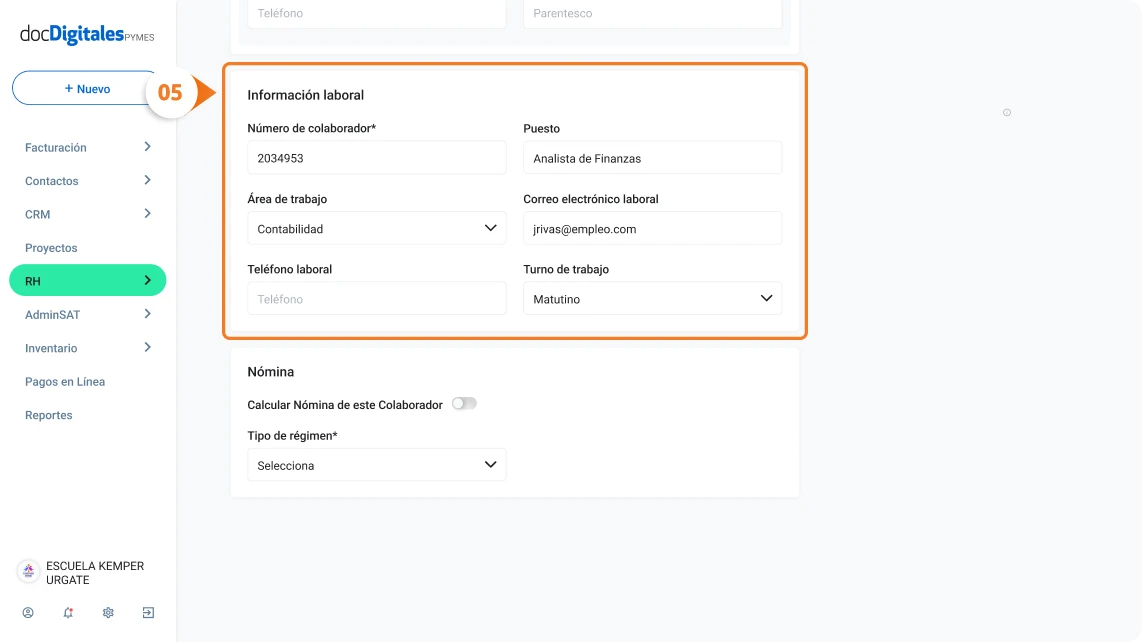
- Nómina (opcional)
Si deseas calcular la nómina del colaborador, activa el check de Calcular Nómina. Esta acción desbloqueará los siguientes campos:
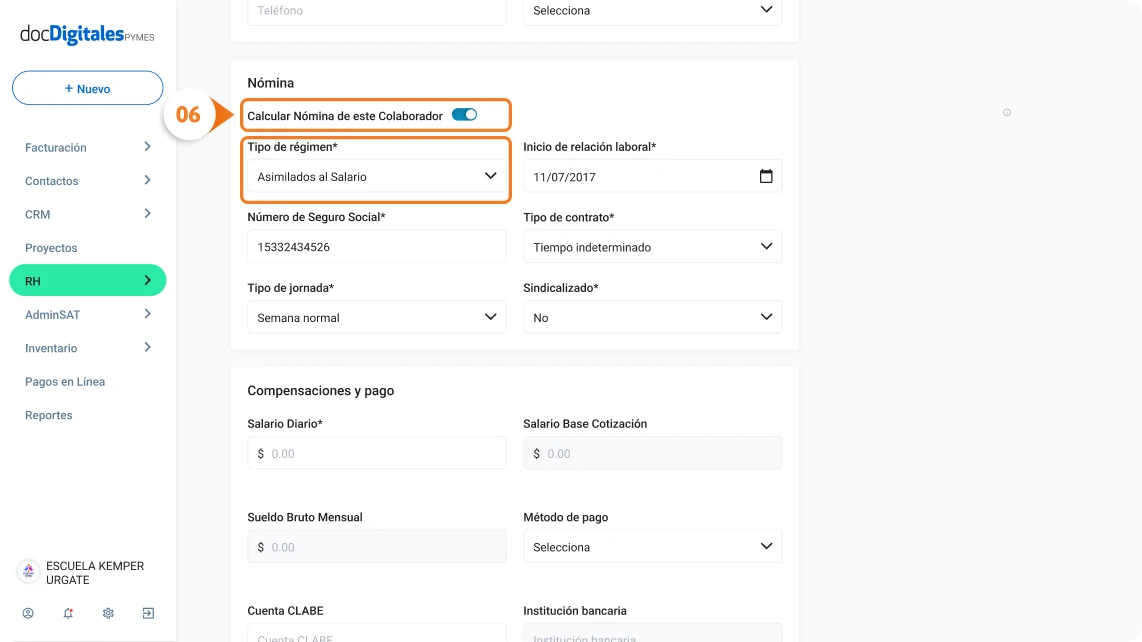
- Tipo de régimen: Selecciona Asimilados al Salario.
- Inicio de relación laboral: Indica la fecha de ingreso en formato (dd/mm/aaaa).
- Número de seguridad social: Corresponde al número de seguro social del colaborador a 11 dígitos.
- Tipo de contrato: Selecciona el tipo de contrato correspondiente.
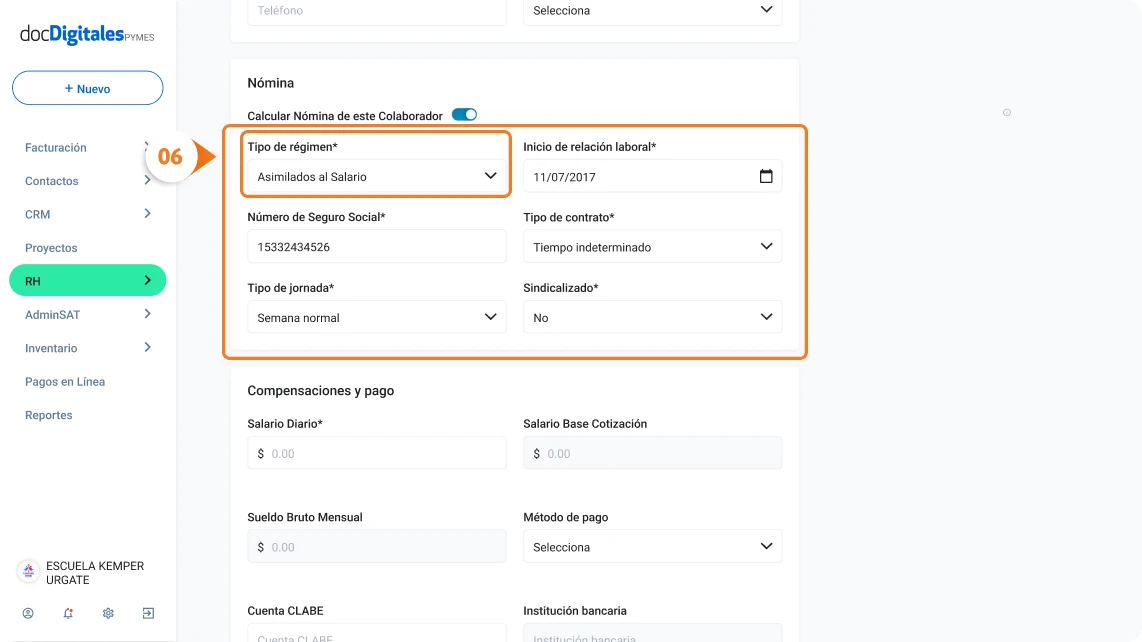
- Compensaciones y pago
Nota: En este régimen, las prestaciones como aguinaldo, vacaciones o prima vacacional no se consideran para el cálculo. Sin embargo, las deducciones de ISR sí se aplicarán al generar la nómina.
- Salario diario: Ingresa el monto por día, en moneda nacional y con notación de dos decimales ($0.00).
- Sueldo bruto mensual: Se calcula de forma automática con base en el salario diario que registres, mostrando el total mensual correspondiente.
- Método de pago: Indica el método de pago que usas para pagar la nómina a tu empleado. Selecciona el que aplique.
- Cuenta CLABE: Si elegiste un método de pago electrónico, ingresa los 18 dígitos de la cuenta CLABE del colaborador.
- Institución bancaria: Una vez ingresada la cuenta CLABE, el sistema identificará y mostrará automáticamente la institución bancaria correspondiente.
- Zona de salario: Selecciona la zona salarial que aplica para tu colaborador. Las opciones disponibles son: A, B o C.
- Tipo de prestación: Elige el tipo de prestación que corresponde al colaborador: Confianza, De Ley o Sindicalizado.
*En caso de que no desees que se realice el cálculo de tu nómina, mantén la opción apagada y el llenado de las secciones anteriores se omitirá.
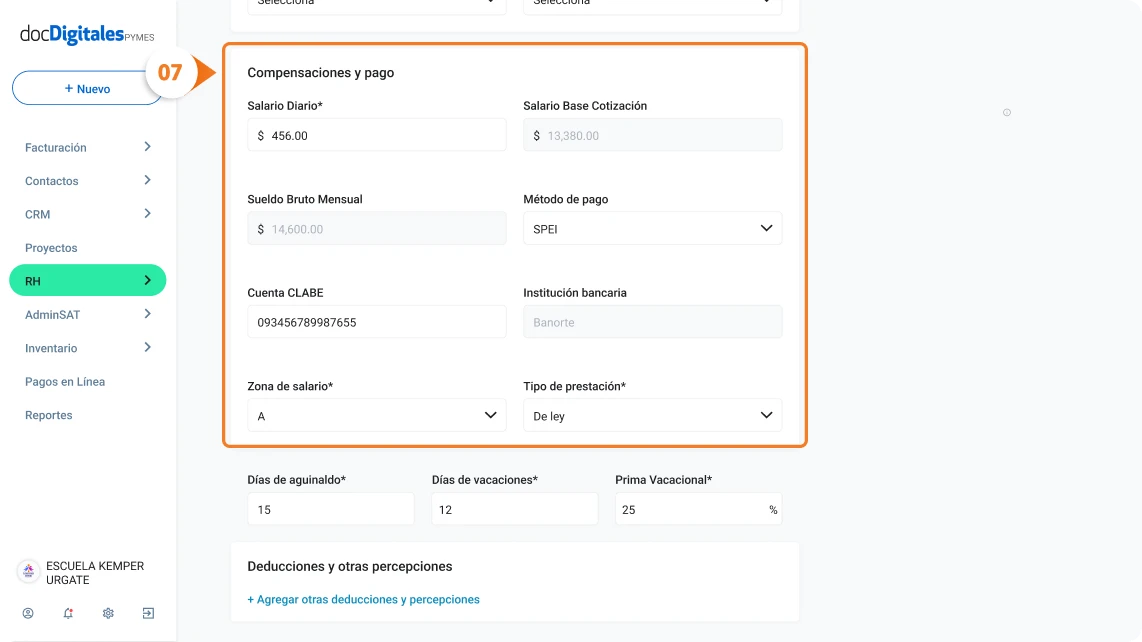
- Puedes incluir una foto del colaborador para tener un registro más completo. Solo arrastrala en el espacio designado o búscala desde tu computadora.
- Haz clic en Guardar Colaborador para finalizar el registro.